- Environnement de travail Scratch
- Supprimer un Sprite, Ajouter un Sprite et Ajouter un Arrière-Plan
- Faites Dire Quelque Chose à Votre Sprite
- Ajouter le Son
- Faites Voler Votre Sprite
- Glisser d'un point à un autre
- Faites bouger votre sprite à gauche et à droite
- Monter et descendre
- Coder des changements de costume
- Coder des changements d'arrière-plan
Se déplacer à gauche et à droite
Se déplacer à gauche et à droite
1. Nous allons commencer un nouveau script pour faire bouger notre Sprite à gauche et à droite. Cliquez et faites glisser un bloc "quand la touche espace est pressée" de la catégorie Événements de la palette de blocs vers la zone de code.
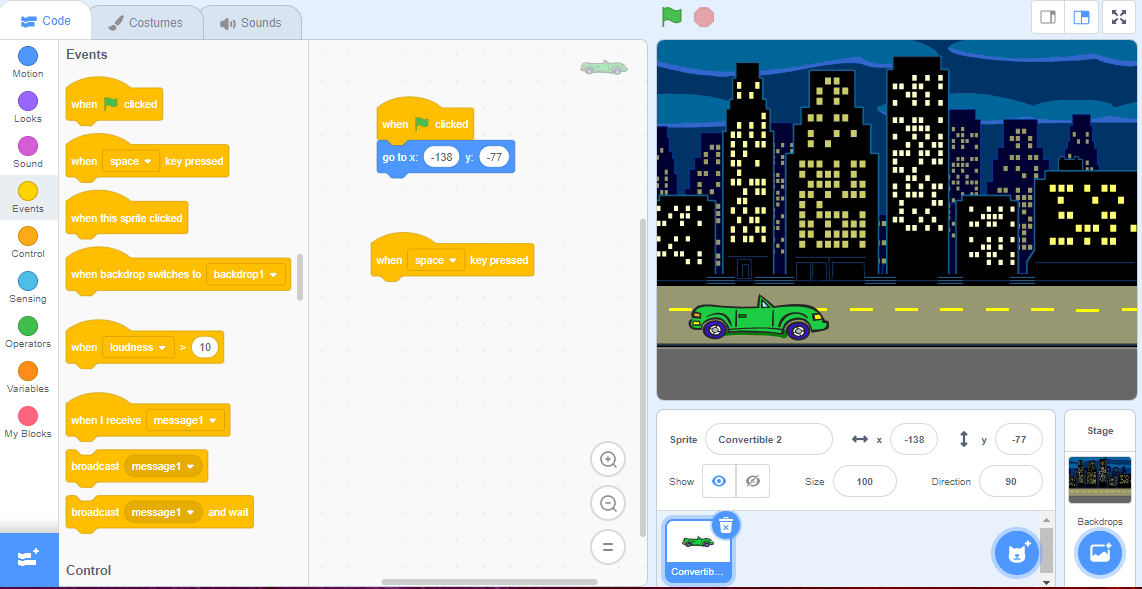
Cela signifie que tout code que nous ajoutons sous ce nouveau bloc Événements s'exécutera lorsque vous appuyez sur la touche espace et qu'il ne s'exécutera pas lorsque le drapeau vert est enfoncé comme l'autre script.
2. Cliquez sur le menu déroulant dans le bloc "quand la touche espace est pressée" et sélectionnez la "flèche droite". Maintenant, le code que vous ajoutez sous ce bloc d'événements d'entrée au clavier ne s'exécutera que lorsque vous appuyez sur la touche fléchée droite de votre clavier.
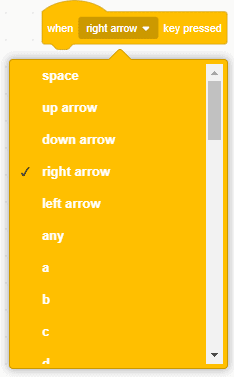
3. Accédez à la catégorie Mouvement bleu foncé dans la palette des blocs et sélectionnez le bloc "ajouter 10 à x". Faites glisser ce bloc sur la zone de code et accrochez-le sous le bloc d'événements "quand la touche flèche droite est pressée". Le bloc "ajouter 10 à x" indique à votre Sprite d'aller le long de l'axe des x car le nombre augmente de 10, ce qui signifie qu'il déplace votre sprite vers une coordonnée x plus grande. Puisque nous avons attaché ce bloc de mouvement à l'entrée du clavier avec la flèche droite, chaque fois que vous appuyez sur la touche droite, votre sprite se déplace de 10 pas vers la droite.
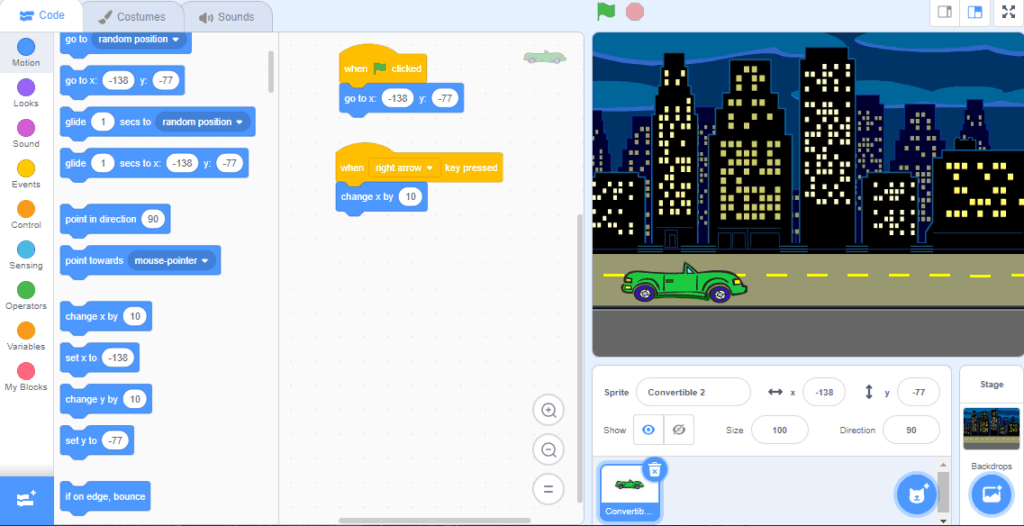
4. Nous allons maintenant suivre les mêmes étapes pour coder le Sprite pour se déplacer vers la gauche. Cliquez et faites glisser un autre bloc "quand la touche espace est pressée" de la catégorie Événements de la palette de blocs dans la zone de code.
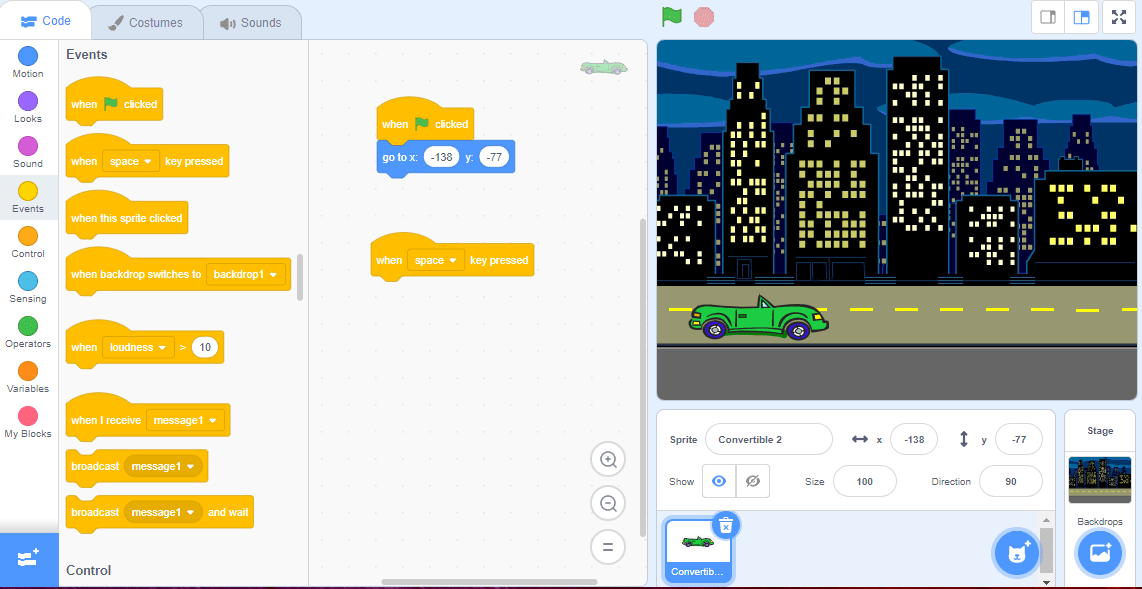
5. Cliquez sur le menu déroulant dans le bloc "quand la touche espace est pressée" et sélectionnez la "flèche gauche". Maintenant, le code que vous ajoutez sous ce bloc Événements ne s'exécutera que lorsque vous appuierez sur la touche fléchée gauche de votre clavier.
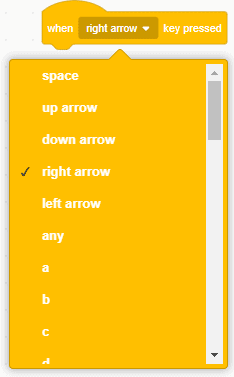
6. Accédez à la catégorie Mouvement bleu foncé dans la palette des blocs et sélectionnez un autre bloc "ajouter 10 à x". Faites glisser ce bloc sur la zone de code et accrochez-le sous le bloc d'événements "qund la flèche gauche est pressée".
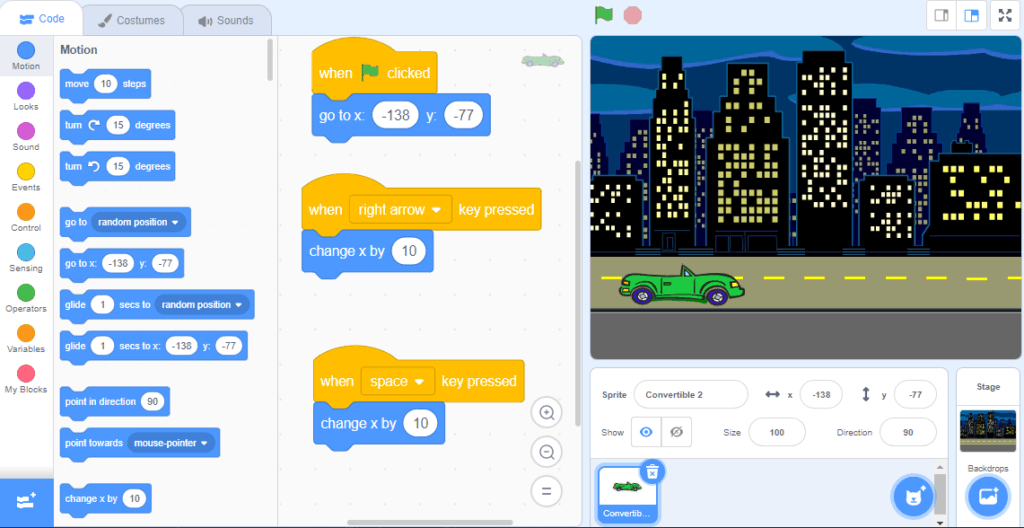
7. Maintenant, nous devons changer le bloc de mouvement "ajouter 10 à x" pour déplacer le Sprite vers la gauche. Cliquez sur la bulle de saisie blanche sur le bloc dupliqué "ajouter 10 à x" et changez ce nombre en -10. Cela indiquera à votre Sprite de se déplacer vers la gauche le long de l'axe des x car le nombre diminue. Maintenant, lorsque vous appuyez sur la flèche gauche de votre clavier, votre Sprite se déplacera de 10 pas vers la gauche le long de l'axe des x vers une nouvelle coordonnée x plus petite.
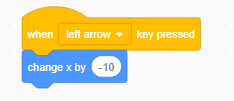
8. Votre zone de code devrait maintenant avoir trois blocs d'événement avec du code sous chaque bloc comme l'image ci-dessous :
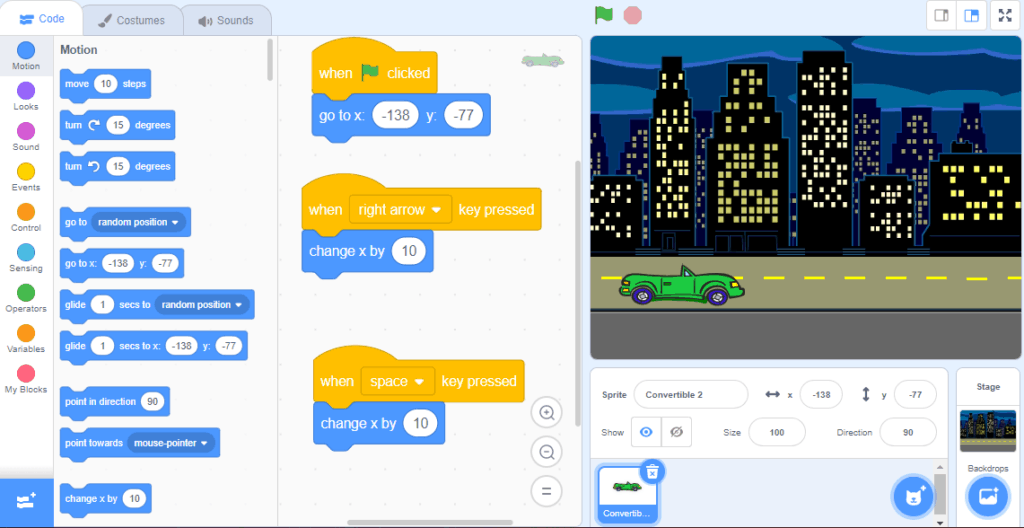
9. Testez votre code ! Appuyez sur le drapeau vert, puis utilisez les flèches gauche et droite de votre clavier pour déplacer le Sprite à gauche et à droite !
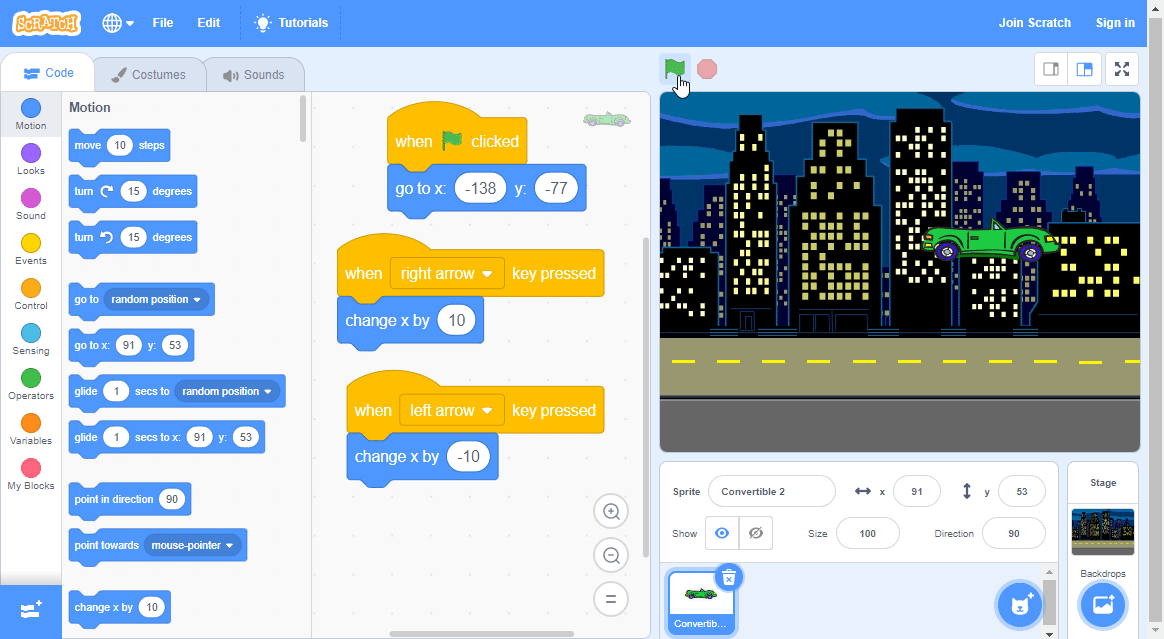
| Views | |
|---|---|
| 1 | Total Views |
| 1 | Members Views |
| 0 | Public Views |
Share by mail
Please login to share this webpage by email.